Când Google a anunțat că reînnoiește UI-ul Gmail și aduce o mulțime de caracteristici noi, am fost entuziasmat. Ei bine, am fost deosebit de încântat de noul mod nativ offline în Gmail, care este acum în sfârșit aici. Modul offline offline al Gmail permite utilizatorilor să utilizeze Gmail fără a avea nicio conexiune la internet. După ce activați modul offline, puteți deschide browserul Chrome și puteți verifica și citi mesajele de poștă electronică și mesajele dvs. fără conexiune la internet. Puteți chiar să răspundeți la e-mailurile care vor fi stocate în dosarul Găsire trimis în Gmail și trimise imediat ce conectați dispozitivul la internet. În acest articol, vă vom arăta cum puteți activa modul nou offline în Gmail pentru a vă bucura de toate aceste caracteristici:
Activați modul offline offline în Gmail
Notă: Această funcție funcționează pentru conturile GSuite și Gmail.com, dar funcționează numai dacă utilizați browserul Google Chrome.
Activarea noului mod Offline în Gmail este destul de ușoară. Doar urmați pașii și veți fi terminat în câteva minute:
- Mai întâi, asigurați-vă că utilizați noua versiune Gmail. Dacă nu sunteți, iată cum puteți trece la noul Gmail.
2. Odată ce ați făcut acest lucru, faceți clic mai întâi pe pictograma cognițelor de setări și apoi faceți clic pe "Setări" .

2. Aici veți găsi o nouă secțiune offline . Apasa pe el.

4. Acum, activați doar modul Offline făcând clic pe caseta de selectare .

5. De îndată ce faceți clic pe caseta de selectare, veți fi prezentați câteva opțiuni. Prima este "Setările sincronizării", unde puteți selecta numărul de zile pentru care doriți să salvați e-mailurile offline . Aveți trei opțiuni, care sunt 7, 30 și 90 de zile. Există, de asemenea, o opțiune de salvare a atașamentelor care este activată în mod implicit. Dacă nu aveți o problemă de stocare pe laptop, vă recomandăm să păstrați durata la ultimele 90 de zile și să păstrați setările "Descărcați atașamentul" activat.

6. Apoi trebuie să alegeți dacă doriți să păstrați datele offline atunci când vă deconectați de la contul dvs. Google sau nu. Dacă selectați a doua opțiune, Google va trebui să reînconecteze toate e-mailurile dvs. de fiecare dată când vă conectați. Prin urmare, dacă aveți un laptop personal la care nimeni altcineva nu are acces, aș sugera să alegeți prima opțiune pe măsură ce va salva atât datele, cât și timpul .

7. În sfârșit, odată ce v-ați setat preferințele, faceți clic pe butonul "Salvați modificările" pentru a activa modul offline pentru Gmail .

8. După ce ați terminat, toate e-mailurile și atașamentele vor fi descărcate și veți putea să le accesați offline.
Utilizați noul mod Offline al Gmail
Noul mod offline pentru Gmail este grozav pentru oricine care are de a face cu o mulțime de e-mailuri zilnic și are nevoie de abilitatea de a se ocupa de ele ori de câte ori și oriunde el / ea alege să facă acest lucru. Îmi place personal această caracteristică nouă, deoarece îmi permite să mă ocup de mesajele mele de e-mail în timp ce călătoresc. Faceți-ne cunoștințele despre această caracteristică scriind în secțiunea de comentarii de mai jos.
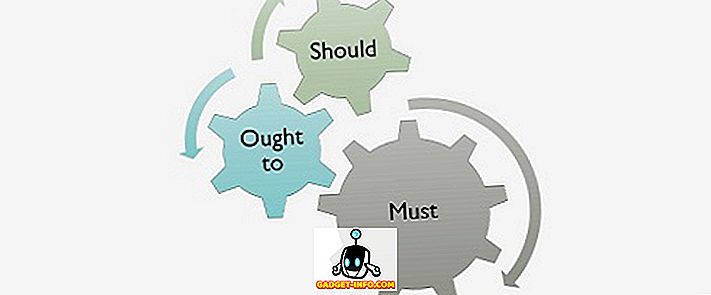
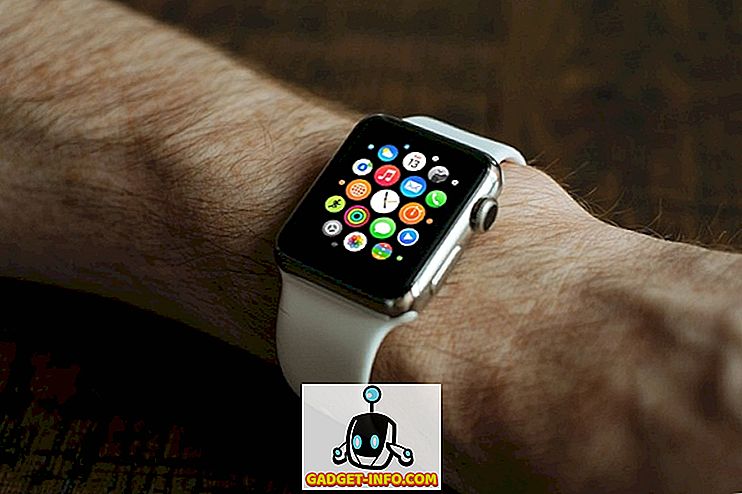





![social media - În interiorul magazinului eCommerce Giant Amazon's Warehouse [Video]](https://gadget-info.com/img/social-media/899/inside-ecommerce-giant-amazon-s-warehouse.jpg)
